Как устанавливать плагины на сайт
Доброго всем времени суток!
Как устанавливать плагины на сайт мы разберем в этой статье подробно и пошагово. Это очень важная работа и требует определенных знаний.
Сначала, что такое плагины и для чего они нужны?
Если коротко, то плагины, это разные программы, которые служат для упрощения и удобства обслуживания сайтов. Если Вы решили создать свой сайт, то придется обязательно устанавливать несколько обязательных плагинов, без которых обойтись не получится.
Потом, по мере набирания опыта, Вам понадобятся разные другие плагины, которые помогают решать очень полезные вопросы на сайте.
Для примера назову несколько обязательных плагинов. Это плагины обеспечивающие безопасность сайтов, перевод ссылок с кириллического текста в латиницу, вывод кнопок социальных сетей на страницы вашего сайта. И целый ряд нужных функций и операций. Мы не будем на этом останавливаться, т.к. это другая тема. Об этом можно прочитать ЗДЕСЬ
Сегодня мы рассматриваем, как устанавливать плагины на сайт.
КАК УСТАНАВЛИВАТЬ ПЛАГИНЫ НА САЙТ?
Рассмотрим на примере плагина «Прятатель ссылок». Все другие устанавливаются аналогично и проблем у вас не возникнет. Скачать его можно ЗДЕСЬ.
После того как скачаете плагин, его нужно установить. Чтобы быстро и правильно установить плагин, посмотрите видео ниже:
После установки плагина, нужно его настроить и разобраться, как ним пользоваться. Для этого я разместил ниже еще одно видео, которое вам подробно все пояснит.


Должен сказать, что порядок установки любого плагина такой же как я вам представил. Отличаются только настройки.
Чтобы настроить любой другой плагин, зайдите в интернет, вбейте в поисковик запрос «Как настроить плагин (точное название плагина)». Найдите лучшее предложение по настройке и все, проделайте как там рекомендуют. Многие плагины, которые вам будут нужны, встроены уже в платформу WORD PRESS, вы их сможете сразу установить, зайдя в консоли WORD PRESS в раздел «Плагины», смотрим рисунок:


А если нужно установить приобретенный плагин, которого нет в консоли, то делаем все как на картинке ниже:


В разделе «Плагины» нажимаем «Добавить новый», смотрим рисунок:


Откроется окно как на следующем рисунке:


Архив плагина сохраните на «рабочем столе», когда нажмете кнопку «Выберите файл», легче будет его там найти. Когда название плагина появится в окошке рядом с кнопкой «Выберите файл», жмите «Установить».
Процесс установки займет несколько секунд и этот плагин появится у вас в левой колонке консоли. Показано на картинке ниже.


Как устанавливать плагины на сайт теперь вам понятно. Установка других плагинов ни чем не отличается.
Если будут вопросы, задайте их в комментариях, отвечу обязательно!
Удачи Вам!
Лучший способ выразить благодарность автору – поделиться с друзьями!
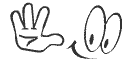
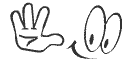
–
Как установить плагины Photoshop | Photoshop
Есть несколько способов установки плагинов для Фотошопа:
Большинство плагинов Photoshop теперь имеют установщик, который автоматически находит папки плагинов Photoshop и устанавливает плагин. Всегда следует сначала попытаться запустить установщик:

Если плагин поставляется в виде zip-архива, необходимо открыть его и вручную скопировать файл в папку плагинов Photoshop.
Если вы используете Photoshop CC (например, версию 2013-2017 или новее) в Windows, плагины хранятся в папке:
C:Program FilesCommon FilesAdobePlug-insCC
Перед тем, как установить плагин в Фотошоп, нужно знать, что для более старых версий приложения папка плагинов — это подкаталог папки Photoshop:
C:Program FilesAdobe[Версия Photoshop]Plug-ins
Если у вас возникли проблемы с поиском, используйте «Поиск файлов или папок» в меню «Пуск». Затем выполните поиск файлов или папок с именем «Plug-ins». В результате вы получите список папок, одной из них должна быть папка плагинов Photoshop.
Когда вы найдете папку с плагинами, попробуйте снова установить плагин. У большинства установщиков есть панель, которая позволяет выбрать произвольную папку. На этом шаге нужно задать папку плагинов Photoshop, которую только что нашли. При следующем запуске Photoshop установленный плагин должен быть в меню «Фильтры»:

Если у вас установлен Photoshop CS6 (или более ранняя версия), можно «заставить» Photoshop искать плагин в дополнительной папке, в которой установлены плагины. В Photoshop выберите пункт меню Редактирование – Настройки — Внешние модули и рабочие диски:

 Можно использовать эту опцию, чтобы указать папку плагинов, которая используется всеми графическими программами на вашем компьютере. Также можно попробовать использовать общую папку плагинов Photoshop CC:
Можно использовать эту опцию, чтобы указать папку плагинов, которая используется всеми графическими программами на вашем компьютере. Также можно попробовать использовать общую папку плагинов Photoshop CC:
C:Program FilesCommon FilesAdobePlug-insCC
После того, как добавили плагин в Фотошоп, нужно выйти из программы и перезапустить ее. При следующем запуске все совместимые плагины в этой папке должны появиться в меню «Фильтры».
Данная публикация представляет собой перевод статьи «How to install Photoshop Plugins in Photoshop» , подготовленной дружной командой проекта Интернет-технологии.ру
Как установить плагины на майнкрафт
| Как установить плагины на майнкрафт — интересно всем!
Один из наиболее популярных вопросов при настройке — как поставить плагин на сервер майнкрафт. Поставленная задача вводит в заблуждение множество игроков, они совершают ошибке и следовательно их сервер майнкрафт перестаёт работать и они не понимают что делать дальше, в чем собственно ошибка? Вашему вниманию представлен свежий видео ролик, где рассказывается тема куда устанавливать плагины майнкрафт.Артем Фролов — как поставить плагин майнкрафт
| Как добавить плагины на сервер minecraft — два способа от q2e.ru !
Плагины на нашем сайте устанавливаются двумя способами, которые мы сейчас и рассмотрим. После изучение материала, выберите более подходящий конкретно для Вас.Первый вариант отлично подойдет новичкам, которые еще плохо владеют администрированием с помощью FTP клиент Filezilla, но даже если Вы уже профи, то это сэкономит Ваше время. Команда хостинга подготовила 23 000 плагинов в разделе [Дополнения]. Вам не придется задаваться вопросом, где скачать плагины для майнкрафт.
1) Итак, переходим в «Мои сервера», откуда уже в «Управление сервером«:
 2) Если Ваш сервер включен, то выключаем его и переходим в раздел «Дополнения«:
2) Если Ваш сервер включен, то выключаем его и переходим в раздел «Дополнения«: 3) После перехода в раздел «Дополнения» мы видим плагины, разбиты на категории, а так же есть «Поиск по дополнениям«. Например установим плагин AutoSaveWorld. Мы прописываем название в поисковой строке. В результатах выдачи видим найденный плагин. Нажимаем на кнопку « Установить» и ждем пока процесс завершится:
3) После перехода в раздел «Дополнения» мы видим плагины, разбиты на категории, а так же есть «Поиск по дополнениям«. Например установим плагин AutoSaveWorld. Мы прописываем название в поисковой строке. В результатах выдачи видим найденный плагин. Нажимаем на кнопку « Установить» и ждем пока процесс завершится:
4) Переходим в раздел «Web-FTP«, где открываем папку «plugins«. Как видим плагин успешно загружен на сервер:
 5) Теперь включайте сервер. Если он запустился без ошибок в консоли, то установлен верно!
5) Теперь включайте сервер. Если он запустился без ошибок в консоли, то установлен верно!Вариант 2
Используйте второй способ, если Вы не нашли нужный плагин в разделе «Дополнения». Скачайте его на просторах интернета и поставьте вручную через FTP клиент Filezilla. Так же этот вариант отлично подойдет для опытных пользователей, которые привыкли работать через FTP.
Как подключится к своему серверу через FTP,а так же где скачать клиент можно прочитать ЗДЕСЬ
1) Так же предварительно выключаем сервер и подключаемся к нему через FTP:
 2) После подключения, в корне мы увидим папку «plugins«, в случае её отсутствия создаем её. Затем перетаскиваем заранее скачанный плагин.
2) После подключения, в корне мы увидим папку «plugins«, в случае её отсутствия создаем её. Затем перетаскиваем заранее скачанный плагин. 3) По окончанию загрузки включаем server. Если он запустится без ошибок в консоли, значит всё супер!
3) По окончанию загрузки включаем server. Если он запустится без ошибок в консоли, значит всё супер!Если по каким-то причинам после установки плагинов сервер не запускается, всегда смотрите ошибки запуска в консоли. Либо не правильная установка, либо плагин не рабочий. Мы старались описать всё максимально подробно, надеемся теперь Вы поняли как установить плагин на сервер майнкрафт 🙂
Бонусное видео от специалиста, не забудьте также его посмотреть, чтобы узнать все тонкости настройки сервера майнкрафт.
Дмитрий Сотов — minecraft как установить плагин
Хотите открыть свой сервер майнкрафт? — нажмите на ссылку — КАК ЗАКАЗАТЬ СЕРВЕР МАЙНКРАФТ
А вот и ещё один подарок от админов! Скидка 7% — DHGY-NN7V-UCV7-BVEB
Узнайте как ней воспользоваться — ЗДЕСЬ
Как установить плагины в Фотошоп, инструкция для новичков
Как установить плагины в Фотошоп, большинство пользователей этого не знают. В этой статье мы пошагово будем рассматривать установку плагина в Фотошоп. Также ознакомимся с несколькими плагинами для Фотошопа в качестве обзора.
Плагины для Photoshop (Фотошоп), зачем они нужны
 Здравствуйте друзья! Фотошоп – это программа, которая занимается созданием, обработкой картинок и других изображений. В большинстве своём она отлично справляется со своими обязанностями, но иногда приходится устанавливать в неё плагины. Зачем они нужны? В основном плагины для Photoshop необходимы этой программе, чтобы дополнить её основной функционал.
Здравствуйте друзья! Фотошоп – это программа, которая занимается созданием, обработкой картинок и других изображений. В большинстве своём она отлично справляется со своими обязанностями, но иногда приходится устанавливать в неё плагины. Зачем они нужны? В основном плагины для Photoshop необходимы этой программе, чтобы дополнить её основной функционал.
Например, нужно создать несколько слоев, чтобы работать с ними сразу в двух окнах программы. Есть такие плагины, которые в этом помогают. Или быстро изменить цвет картинки, наложить множество цветных эффектов, которые не всегда встречаются в Фотошопе. Можно привести много примеров.
Ясно одно – эти плагины, не только дополняют рабочую панель Фотошопа, но и могут сделать работу с картинками ещё быстрее. Поскольку они имеют достаточное количество возможностей. Перед тем, как отвечать на вопрос, как установить плагины в Фотошоп, рассмотрим популярные из них в виде ознакомительного списка.
к оглавлению ↑Плагины для Фотошоп, небольшой ознакомительный список
Итак, плагины для Фотошоп, имеют место быть в свободном доступе в Интернете. Они разделяются на платные и бесплатные. В этом небольшом списке поговорим о бесплатных плагинах:
- Ink. Этот плагин бесплатный. Его можно скачать с этого сайта – (ink.chrometaphore.com). Чтобы загрузить на свой компьютер архив с плагином, нажмите там кнопку Get Ink. Этот плагин может форматировать тексты, редактировать масштабы картинок, и так далее.
- Css3ps. Рабочий сайт плагина со страницей загрузки – (www.css3ps.com). С помощью него можно преобразовать и отредактировать любую фотографию.
- Velositey. Этот плагин для Фотошопа может создавать и проектировать разные проекты. Скачать его Вы сможете здесь – (dandkagency.com/extensions/velositey-v2/). Он хорошо подойдёт для профессиональных веб-дизайнеров.
- Transform. С помощью этого плагина можно разворачивать множество объектов в Фотошоп на разных слоях программы. Он бесплатный и находится для скачивания по адресу – (blog.darkwark.com/transformEach31/).
- Nik Collection. Если будете использовать данный плагин, он тоже заменить некоторые функции в Фотошопе. И будет успешно Вам помогать редактировать фото и изменять их размеры.
- Virtualphotographer (Виртуальный фотограф). Плагин работает с картинками. Накладывает на них цвета, эффекты и преобразует их в качественные изображения.
Думаю, этого списка вполне будет достаточно. Теперь, мы попробуем установить последний плагин, в качестве практического примера и в дальнейшем поработаем с ним.
к оглавлению ↑Как установить плагины в Фотошоп
Как установить плагины в Фотошоп? Для этого возьмём этот плагин – Virtualphotographer, чтобы понять, как всё работает. Сначала переходим на его основной ресурс, нажимаем кнопку скачать. После скачивания у нас должен появится скачанный архив с установочным файлом этого плагина. Распаковываем архив в любое место на компьютере. Нажимаем кнопкой мыши на файл с расширением «exe» и запускаем мастер установки данного плагина (Скрин 1).

Установка будет не сложной. Кликаете «ОК» затем, «Далее». После чего соглашаетесь с условиями. Во вкладке «Обзор» сразу выбираете путь, куда будет установлен плагин. Желательно его установить в корневую папку Фотошопа, которая называется «Plag-Ins» и далее «Filtres» (Скрин 2).

После выбора пути установки, нажимаете на кнопку «Далее» и «Установить». Потом нажмите «Завершить», чтобы выйти их программы установки и начать работать с плагином. Этот способ очень простой. Некоторые плагины не имеют установочного файла.
Поэтому, их можно перенести в эту папку, о которой было сказано выше методом копирования и вставки. Чтобы установка плагина прошла успешно, скачивайте их под ту версию Фотошопа, который у Вас установлен. Например, если на Вашем компьютере стоит Фотошоп CS6 значит и плагин нужно устанавливать под такую же версию. Иначе, он не будет работать в Фотошопе.
Работа с плагином в Фотошоп. Плагин Виртуальный фотограф
Давайте скажем несколько слов о плагине Виртуальный фотограф, и немного поработаем с ним в Фотошопе. У такого плагина все функции будут показаны в разделе фильтры, если Вы правильно его установите. Главная из них это стилизация фото и картинок (Скрин 3).

Она позволяет изменять не только фон изображения в Фотошопе, но и заменять его на другие цвета. Например, можно использовать функцию этого фильтра – Диффузия (Скрин 4).

После нажатия этой функции картинка немного станет светлее. Все изменения будут видны, когда Вы её сохраните на компьютер. Теперь, думаю понятно, как работать с фильтрами. Как видите, здесь нет никаких сложностей.
к оглавлению ↑Заключение
Итак, мы разобрались с тем, как установить плагины в Фотошоп с помощью пошаговой инструкции. Действия, которые были показаны в статье, были испробованы на практике. Если у Вас что-то не будет получаться задавайте вопросы в комментариях. Спасибо за внимание, и успеха Вам друзья!
С уважением, Иван Кунпан.
P.S Ещё статьи по работе в Фотошоп:
(Как настроить кисти в Фотошоп, Как загрузить шрифты в Фотошопе, Как объединить фотографии в Фотошопе).
Просмотров: 586
Получайте новые статьи блога прямо себе на почту. Заполните форму, нажмите кнопку «Подписаться»
Вы можете почитать:
❶ Как установить плагин 🚩 плагин не установлен 🚩 Программное обеспечение
Большой популярностью у пользователей интернета пользуются плагины, предназначенные для почтовых программ. Это настраиваемые пользователем спам-фильтры и плагины для автоматической проверки антивирусом входящей корреспонденции.
Большинство плагинов предоставляются разработчиками браузеров бесплатно. Пользователи могут их скачать с сайта производителя. Причем в процессе просмотра страниц в Интернете браузер определяет отсутствие некоторых плагинов и по желанию пользователя предложит их установить в автоматическом режиме.
Чтобы самостоятельно установить плагин, например, для популярного браузера Mozilla Firefox, необходимо активировать иконку на рабочем столе и запустить его. Затем выбрать в меню «Инструменты» и «Дополнения». Откроется новая вкладка, в которой можно либо нажать на кнопку «Поиск дополнений», либо ввести название искомого плагина. Браузер выдаст на экран несколько наименований плагинов, подходящих под условия поиска.
Выбрав необходимое из предложенного, нужно подтвердить свой выбор. Для этого необходимо нажать кнопку «Добавить в Firefox». Браузер предупредит пользователя о том, что нужно устанавливать дополнения только от тех авторов, которым пользователь доверяет. Под каждым из плагинов расположена статистика, позволяющая оценить, сколько людей предпочитает пользоваться плагинами. Для установки на свой компьютер пользователи могут выбрать сразу несколько плагинов. Если сомнений нет – активируем команду «Установить сейчас».
Когда дополнение (или дополнения) будут установлены, Mozilla Firefox предложит пользователю осуществить перезапуск браузера. Нажимаем кнопку «Перезапустить Firefox».
Если установить плагин подобным способом не удалось, можно воспользоваться другим методом. Снова активируйте вкладку «Инструменты», затем «Дополнения» и выберите команду «Просмотреть все рекомендуемые дополнения». Mozilla Firefox автоматически переадресует пользователя на свой сайт с приложениями, где можно выбрать любое дополнение, рекомендуемое разработчиками браузера. Выбирайте нужный плагин и подтверждайте выбор нажатием на кнопку «Добавить в Firefox» напротив приложения.
Нужно лишь помнить, что у каждого дополнения есть свой диапазон версий поддержки браузера, который называется совместимостью. На это тоже следует обращать внимание, например, если указана совместимость с Firefox версии 1.5–3.0, значит, с более поздними версиями браузера данное дополнение работать не будет. То же самое произойдет и при обновлении Mozilla Firefox – некоторые дополнения перестанут работать. Пользователю придется их самостоятельно обновить до требуемой версии.
Как установить плагин на сервер CS 1.6

В данной статье Вы научитесь устанавливать плагины на AMXX сервер Counter Strike 1.6. На самом деле тут нету ничего сложного. Главное знать, куда загружать какие файлы, а также что куда прописывать. Всему этому мы научим Вас в этой подробной статье об установке плагинов на сервер КС 1.6. Итак, думаю приступим. Сначала нам естественно понадобится сам плагин AMXX. Скачать плагины для CS 1.6. Допустим, мы скачали какой-нибудь плагин. После этого нам необходимо открыть сам архив с плагином. Далее, там должны находиться файлы с такими расширениями: *sma, *amxx, *ini, *txt. Если какого-либо файла с таким расширением нету, то ничего страшного. Значит плагин не требует их использования. Ну а сейчас о том, куда эти файлы загружать.
Файл с расширением *sma загружаем в «D:/Ваш сервер/cstrike/addons/amxmodx/scripting».
Файл с расширением *amxx загружаем в «D:/Ваш сервер/cstrike/addons/amxmodx/plugins».
Файл с расширением *ini загружаем в «D:/Ваш сервер/cstrike/addons/amxmodx/configs».
Файл с расширением *txt загружаем в «D:/Ваш сервер/cstrike/addons/amxmodx/data/lang».
После того, как загрузите все эти файлы в указанные папки, открываем файл «D:/Ваш сервер/cstrike/addons/amxmodx/configs/plugins.ini». Теперь название файла с форматом *amxx, прописываем с новой строки в этом файле. То есть, должно получиться как на скриншоте ниже.

Когда пропишите название в plugins.ini, на этом установка плагина КС 1.6 успешно завершена. Перезагружаем сервер или меняем карту для того, чтобы плагин заработал. Ну а теперь хочется поговорить о самих этих файлах, что они делают и для чего они предназначены.
-Файл с расширением *sma — это исходник самого плагина. Его можно изменять, то есть редактировать сам плагин. После редактирования Вам нужно будет его скомпилировать.
-Файл с расширением *amxx — это файл, скомпилированный из исходника *sma. Является самым важным файлом. В общем то и является самим плагином.
-Файл с расширением *ini — конфигурации плагина.
-Файл с расширением *txt — данные файлы отвечают за языковые пакеты.
Обязательным является: загрузка *amxx файла в папку plugins; прописывание его название в файл «D:/Ваш сервер/cstrike/addons/amxmodx/configs/plugins.ini». Без этих действий плагин работать не будет! Также если есть остальные файлы, формата *spr, *mdl, *ini, *txt и другие — их установка обязательна! В противном случае плагин будет работать криво. Необязательным является только *sma файла.
Рассмотрим установку на примере:
1) Скачиваем плагин. Например, cs-site.amxx.
2) Файл cs-site.amxx помещаем в «D:/Ваш сервер/cstrike/addons/amxmodx/plugins».
3) Открываем файл «D:/Ваш сервер/cstrike/addons/amxmodx/configs/plugins.ini» и прописываем там с новой строки cs-site.amxx
4) Включаем/перезагружаем сервер или меняем карту.
5) Установка завершена.
Как поставить плагин в одиночную игру в Minecraft 🚩 Компьютерные игры
Вам понадобится
- — инсталлятор на нужный плагин
- — некоторые дополнительные программы
Инструкция
Большая часть плагинов создана для того, чтобы обеспечивать сохранение определенной конфигурации серверов, в том числе набора каких-то команд на них. В этой связи запомните, что подобные программные продукты вам будет невероятно сложно перенести в одиночную игру: слишком уж отличается способ их установки и функционирования от того, что необходим для синглплейера. Потому, если у вас подобное желание возникает, лучше создайте игровой ресурс исключительно для собственных потребностей.
Скачайте инсталлятор на него с официального портала Minecraft либо с сайта Bukkit, сохраните в специально созданную для такого файла папку, запустите его для генерации игрового мира, а по завершении данного процесса остановите серверную консоль командой /stop. Отыщите в образовавшейся серверной директории текстовый файл ops и внесите туда свой ник, тем самым наделив себя администраторскими полномочиями. В документе server.properties, отвечающем за настройки сервера, пропишите соответствующие установки путем задания значения определенных параметров — true (включено) либо false (выключено).
Скачайте с надежного ресурса инсталляционный файл на нужный вам плагин. Залогиньтесь на своем сервере и зайдите на нем в FTP менеджер — или же просто откройте папку с отвечающими за его работу файлами. На всякий случай сделайте их резервную копию, дабы в случае неудачной установки плагина откатить сервер к прежней версии. Найдите среди его папок обозначенную как plugins и откройте ее. Скопируйте инсталлятор на нужный вам программный продукт именно туда. Запустите сервер, затем остановите его. Плагин установится автоматически и станет доступным уже при следующем входе на вашу игровую площадку.
Если у вас нет желания держать у себя на компьютере сервер Minecraft (все-таки это ресурсозатратно), попробуйте действовать несколько иначе. Найдите версии ваших любимых плагинов, адаптированные для одиночной игры. Например, знаменитому программному продукту WorldEdit, позволяющему изменять рельеф карты, копировать и переносить различные объекты с одного ее участка на другой, соответствует мод Single Player Commands. Выберите на надежном ресурсе инсталлятор плагина, совместимый с той версией Minecraft, что у вас проинсталлирована.
Внимательно изучите инструкцию по его установке, которая обычно или прописана на том ресурсе, откуда его скачивают, или имеется в заархивированном вместе с ним файле readme. Если требуется предварительная инсталляция других программ — Minecraft Forge, ModLoader и т.п., — так и поступите. Установив их, откройте игровую директорию. Как правило, отыскать ее можно путем ввода в строке Run пускового меню компьютера %appdata%/.minecraft. Установите плагин, как требуется. Для этого перенесите файлы из его архива в папку mods, или отредактируйте файлы с расширением .jar и .json, или воспользуйтесь другими рекомендациями автора данного программного продукта. Сохраните все нужные настройки и перезапустите игру.
